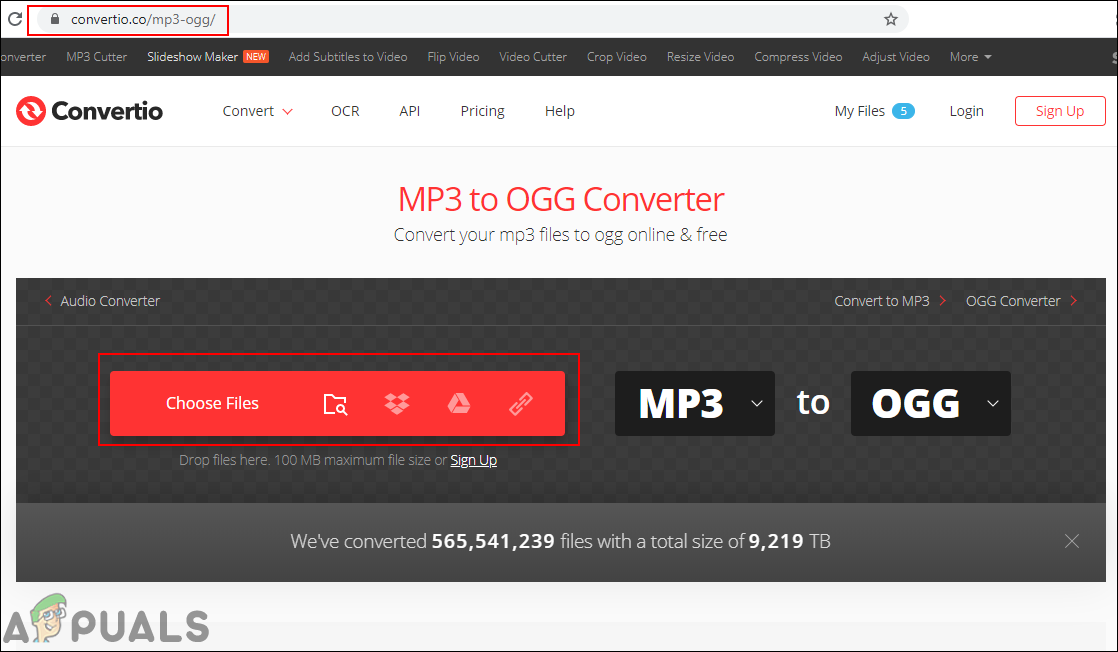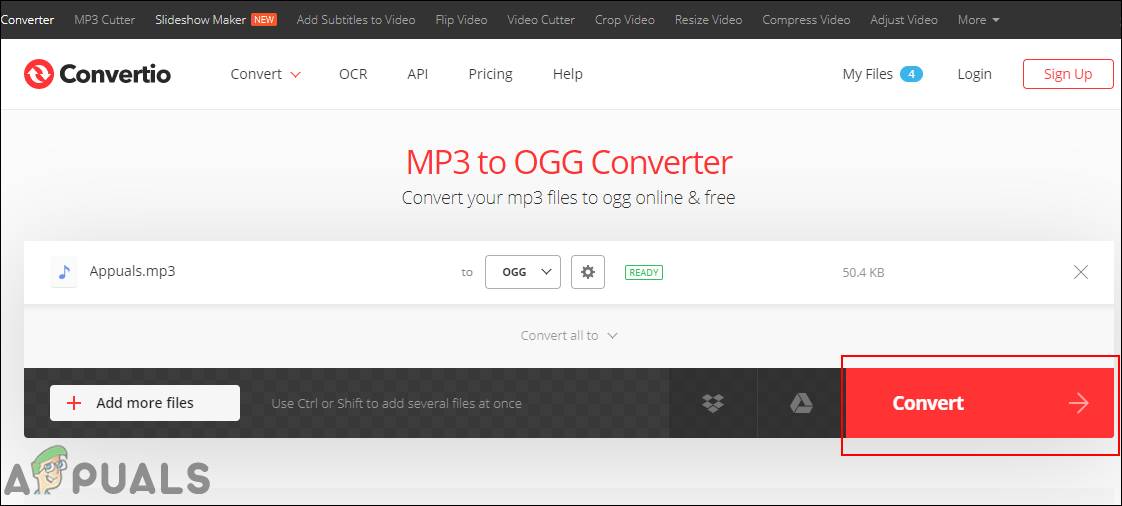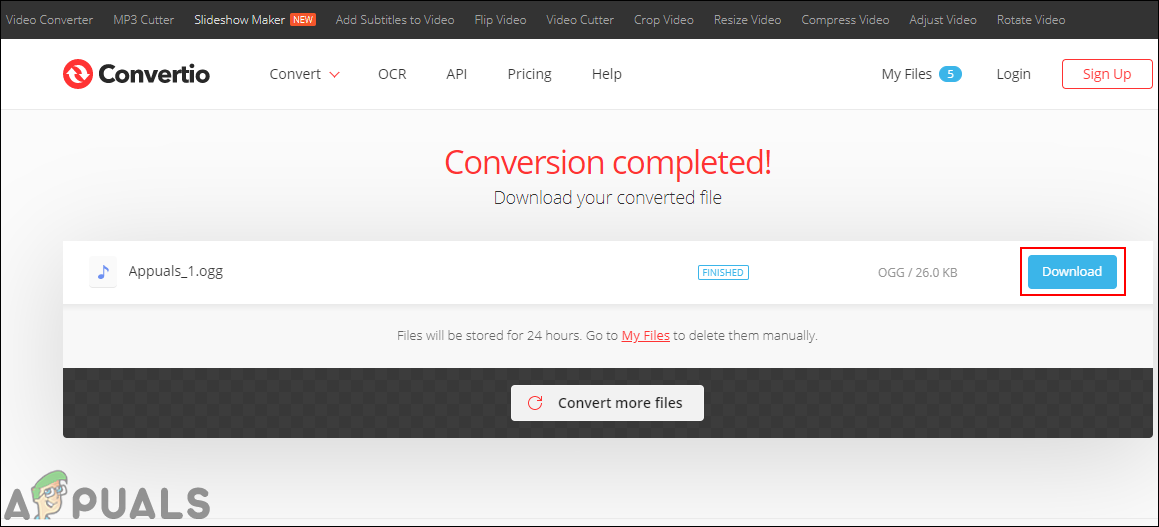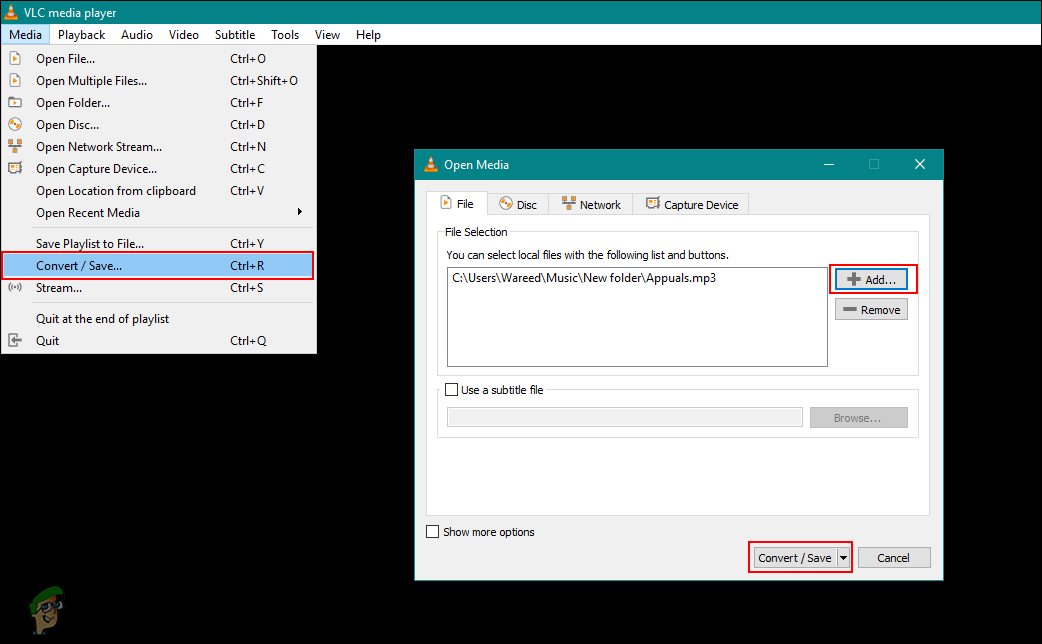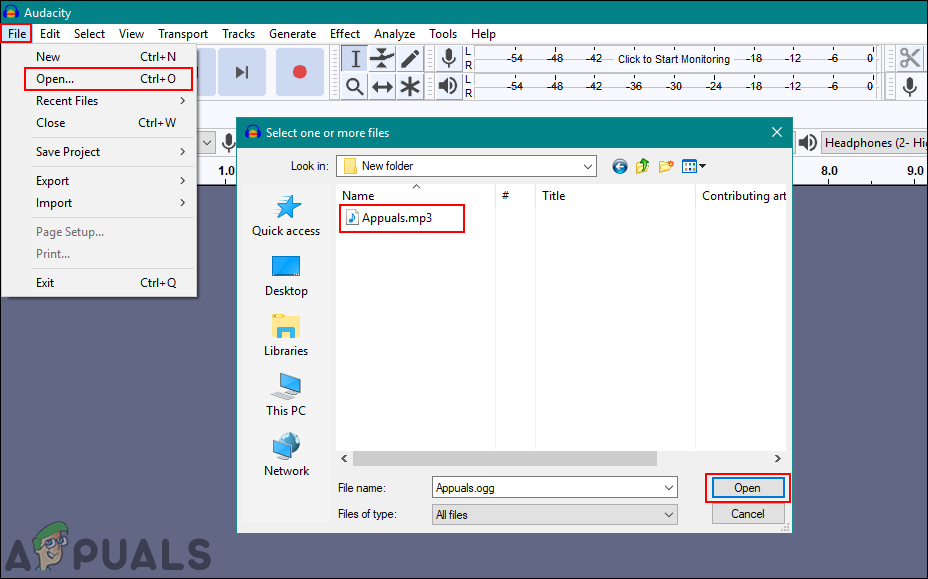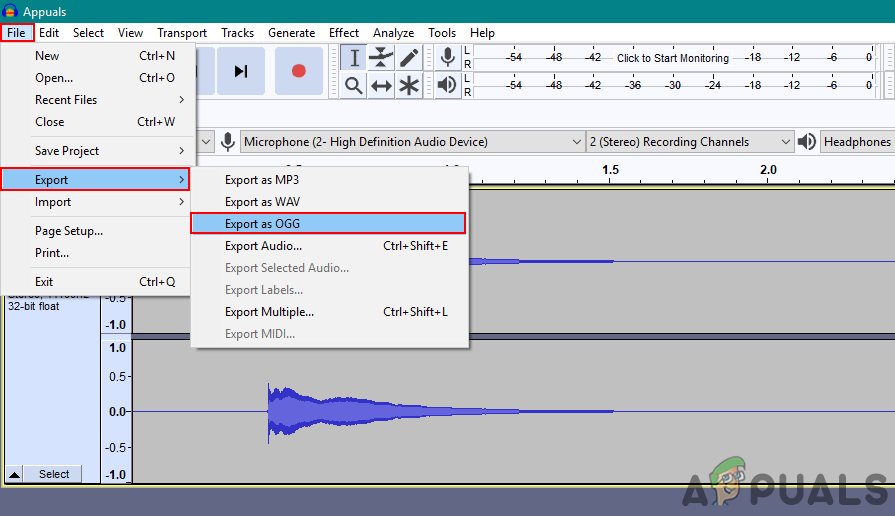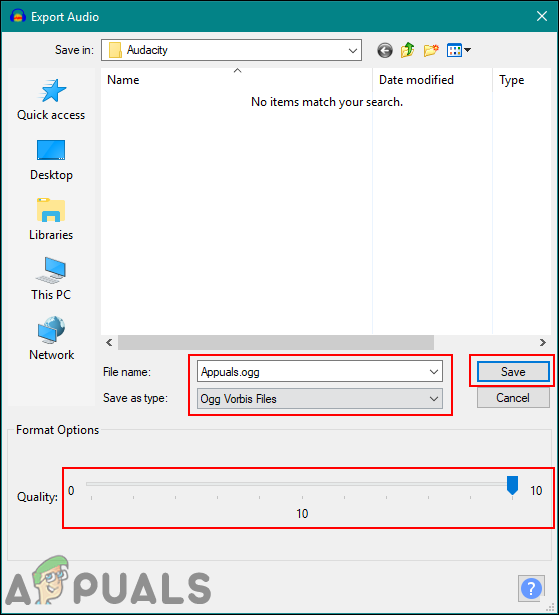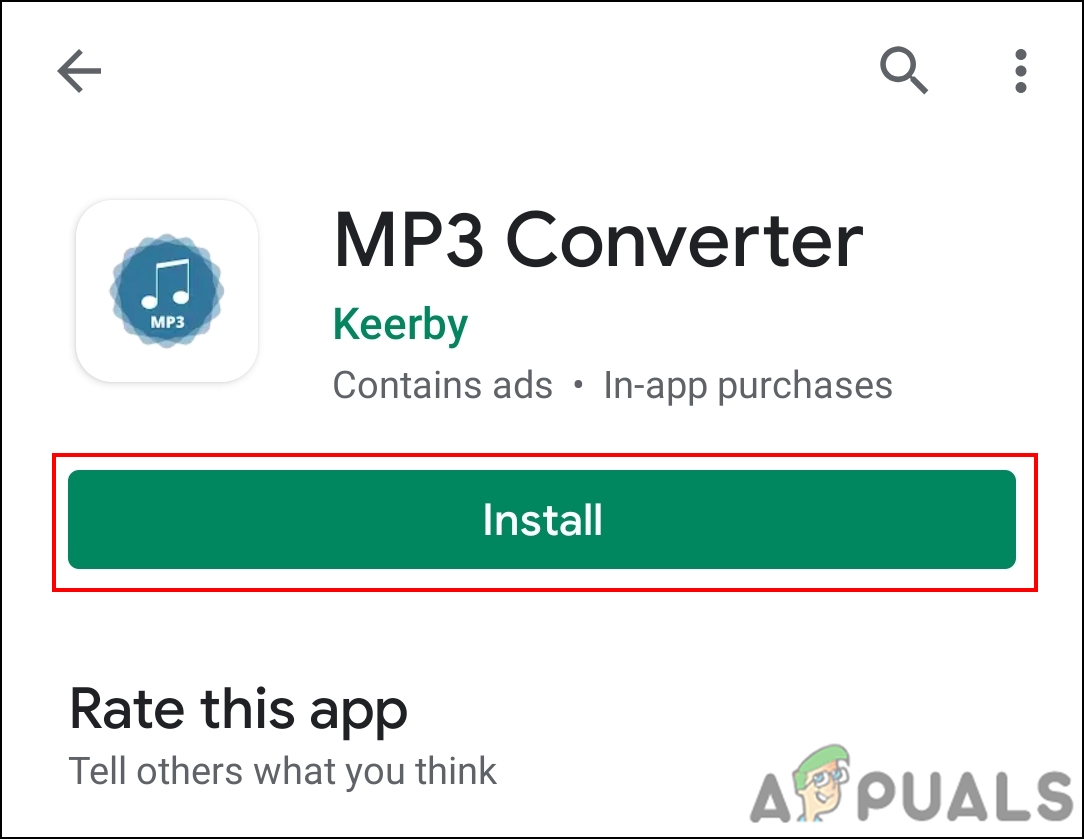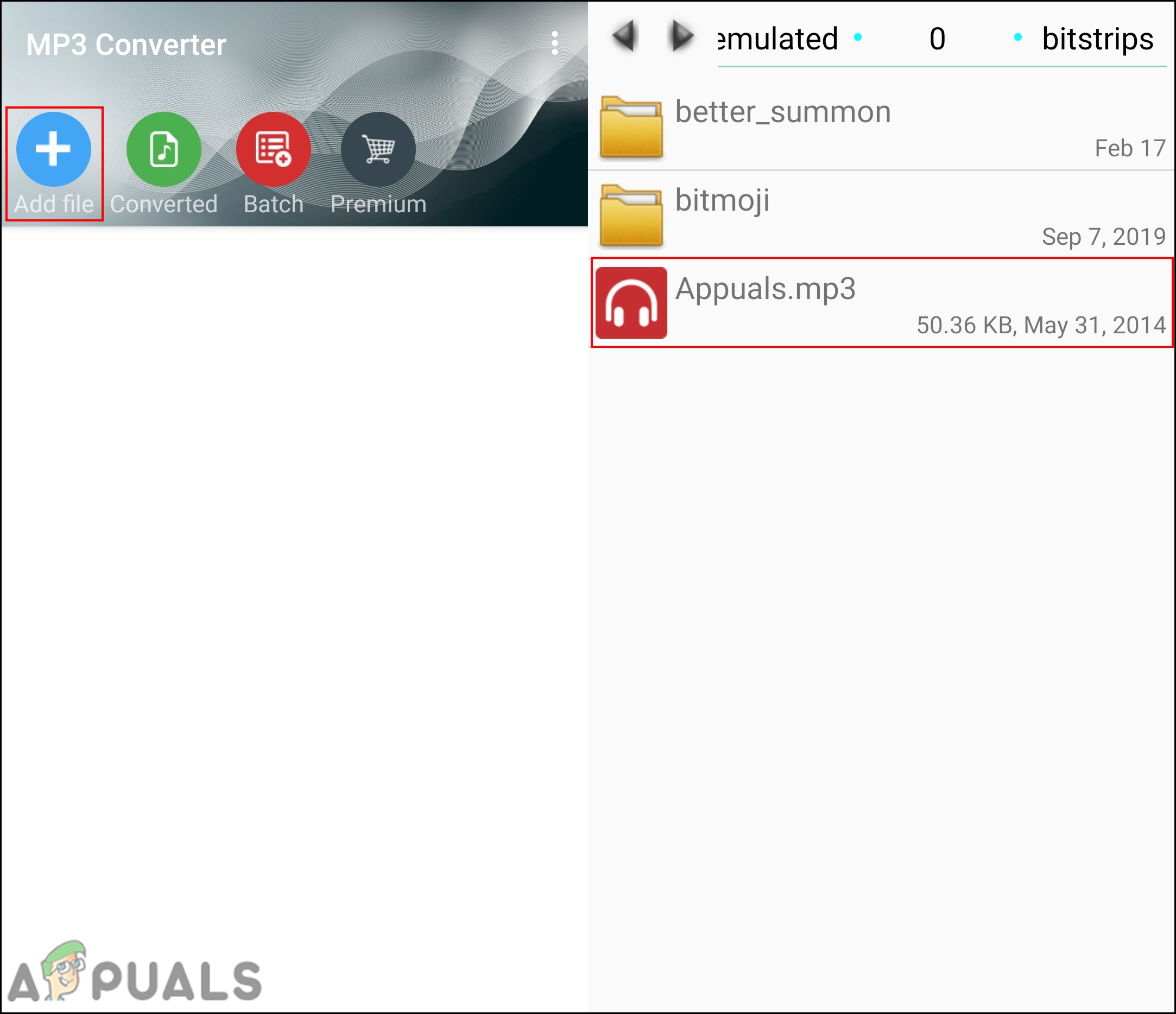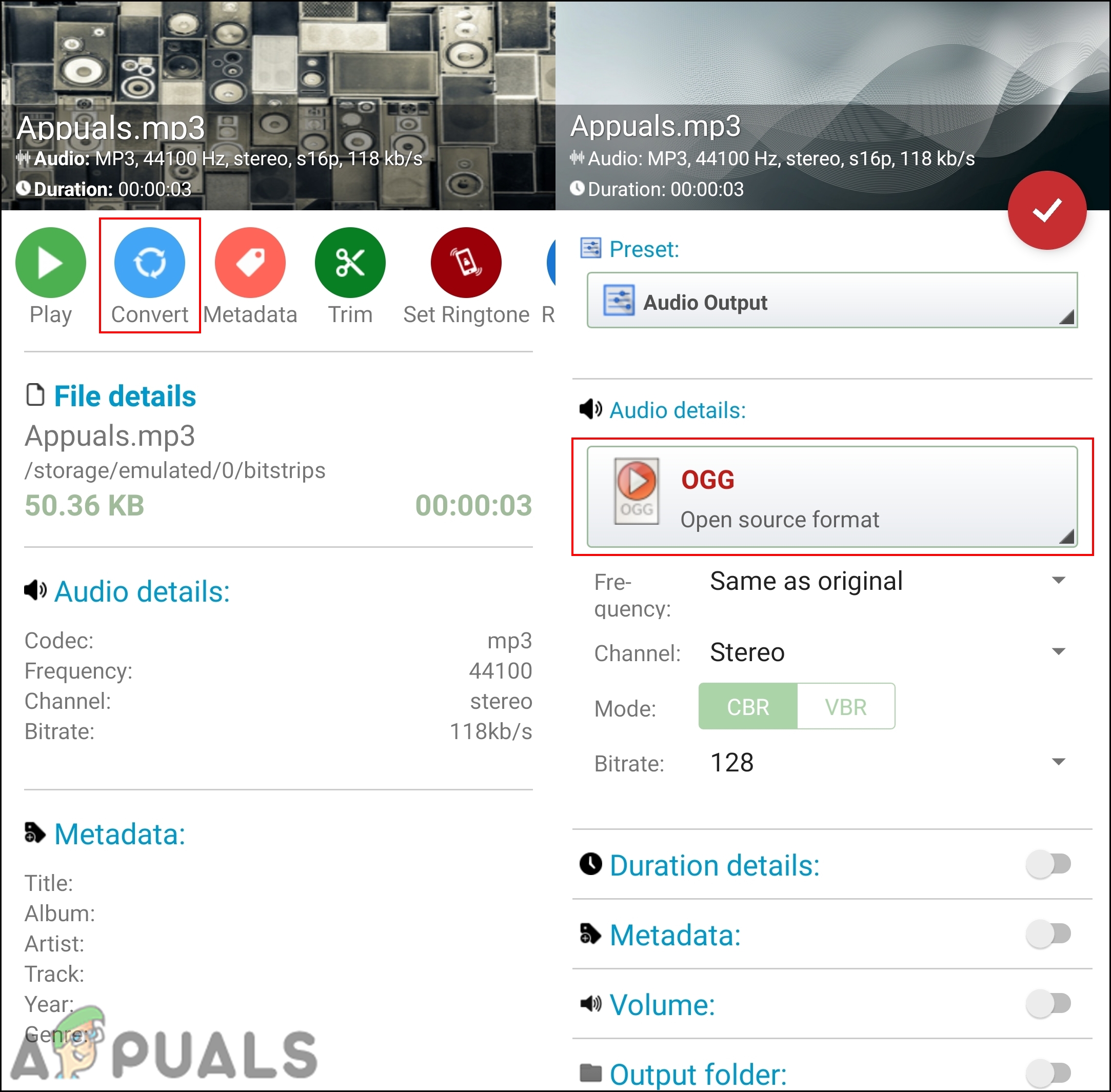MPEG Audio Layer-3としても知られるMP3は、圧縮されたオーディオファイル形式であり、OGGはマルチメディア用のオープンソースファイル形式です。 OGGは著作権のない形式であり、プロジェクトやソフトウェアで誰でも無料で使用できます。 MP3とOGGVorbisはどちらも不可逆形式です。 OGGは無料でオープンな標準フォーマットであるため、一部のユーザーはMP3をOGGに変換したいと思うでしょう。この記事では、ユーザーがMP3形式をOGG形式に簡単に変換できる方法を紹介します。

MP3をOGGに変換する
オンラインコンバーターを介してMP3をOGGに変換する
ほとんどのオンラインサイトは、さまざまな種類の形式を変換するためのコンバーターを提供しています。また、MP3からOGGへの変換をオンラインで提供します。オンライン方式は、ユーザーにとって時間とスペースの両方を節約します。この方法では、変換されたファイルをアップロード、変換してからユーザーのシステムにダウンロードするために、安定したインターネット接続が必要です。さまざまなサイトがありますが、以下に示すように、この方法ではConvertioを使用します。
- ブラウザを開いて、 変換済み 地点。クリックしてください ファイルを選択 ボタンをクリックしてMP3ファイルをアップロードします。
注意 :あなたも ドラッグドロップ アップロードするMP3ファイル。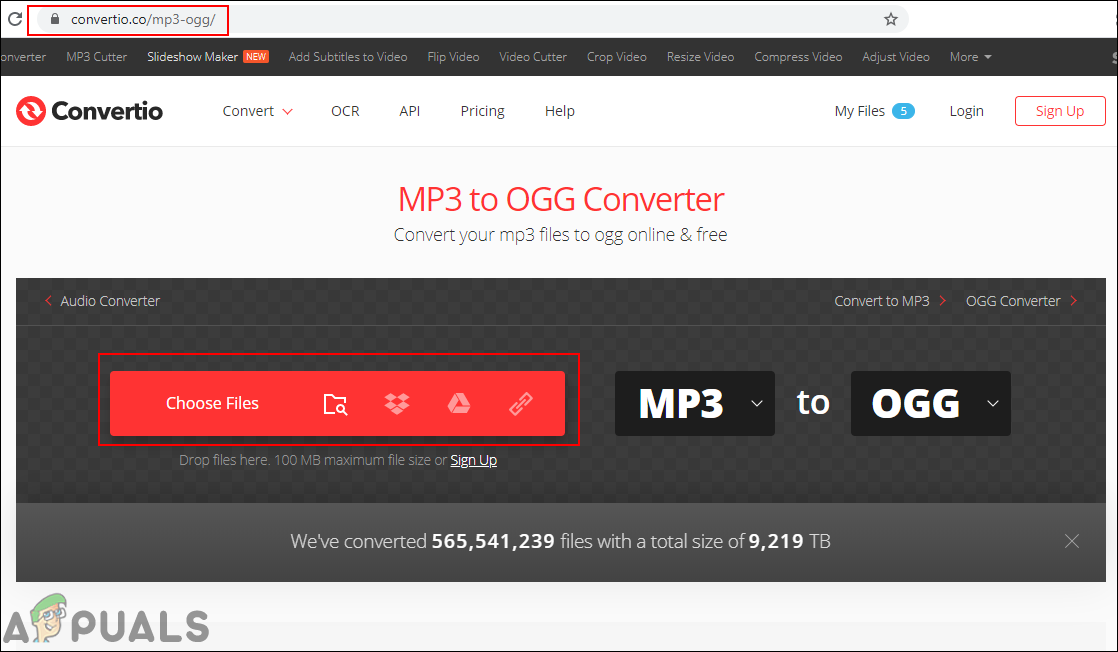
Convertioへのファイルのアップロード
- ファイルがアップロードされたら、をクリックします 変換 ボタンをクリックして、MP3ファイルのOGGへの変換を開始します。
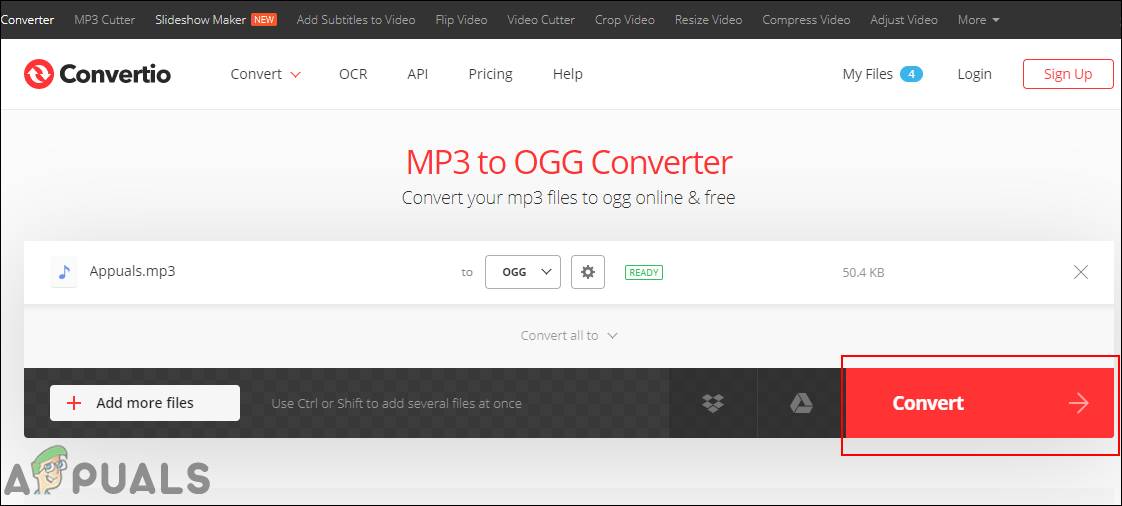
MP3をOGGに変換する
- 今、あなたはをクリックすることができます ダウンロード 変換されたOGGファイルをシステムにダウンロードするためのボタン。
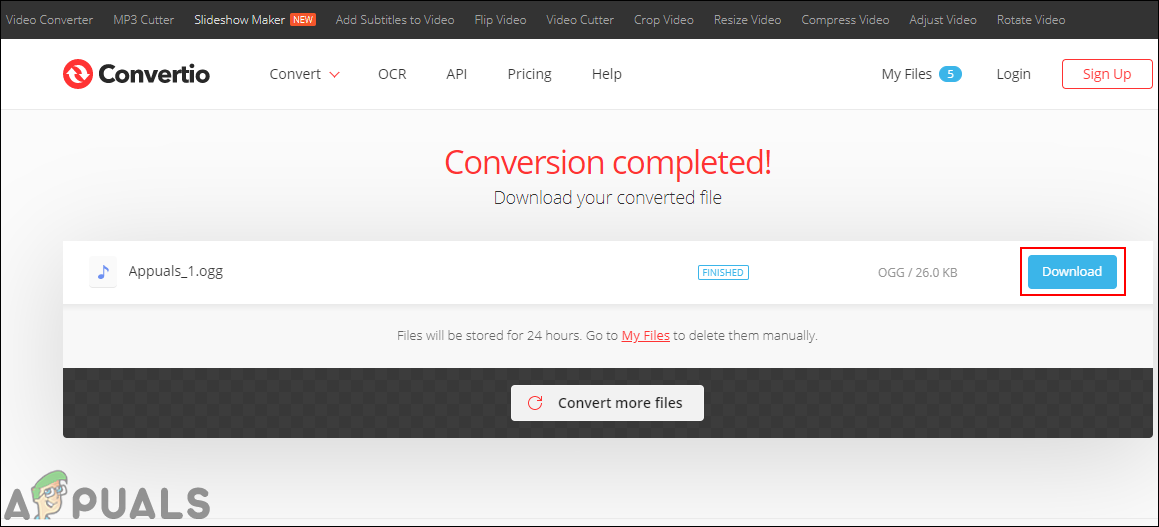
OGGファイルのダウンロード
VLC MediaPlayerを介したMP3からOGGへの変換
VLCは、有名な無料のオープンソースメディアプレーヤーソフトウェアの1つです。ほとんどのユーザーは、すでにこのプログラムをシステムにインストールしている可能性があります。これは、さまざまな種類のビデオ形式をサポートしているため、一般的にビデオの視聴に使用されます。ただし、このメディアプレーヤーは 変換機能 さまざまなタイプのフォーマット用。ユーザーは、数ステップでVLCでMP3をOGGに簡単に変換できます。以下の手順に従って試してください。
- を開きます VLC アプリケーション、をクリックします ファイル メニューバーのメニューを選択し、 変換/保存 リストのオプション。
- クリックしてください 追加 ボタンをクリックして選択します MP3 変換したいファイル。クリックしてください 変換/保存 ファイルを選択した後のボタン。
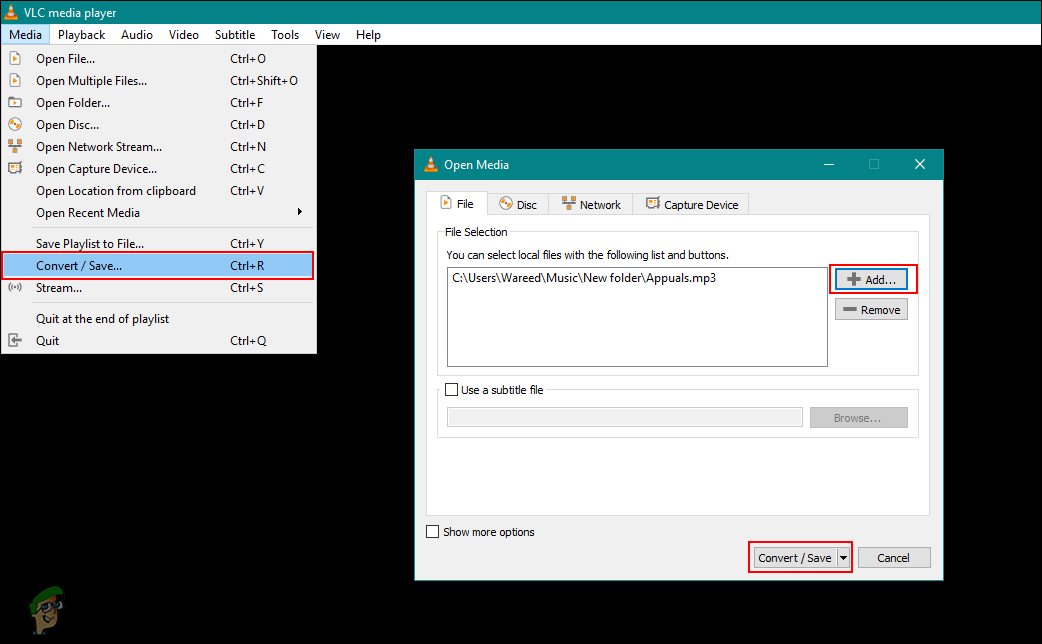
VLCの変換機能を使用する
- 今では プロフィール 、 を選択 オーディオ– Vorbis(OGG) オプションを選択し、以下に目的地を指定してください。それを行ったら、をクリックします 開始 ボタンをクリックして、MP3からOGGへの変換を開始します。

出力としてOGGを選択する
- MP3ファイルは正常にOGGに変換され、指定した場所にファイルがあります。
Audacityを介したMP3からOGGへの変換
Audacityは、マルチトラック機能を備えた無料のオープンソースオーディオレコーダーおよびエディターです。このアプリケーションは最高のオーディオ編集ソフトウェアの1つであるため、オーディオ形式を簡単に変換することもできます。 Audacityには、MP3ファイルをOGGファイルとしてエクスポートする機能があります。また、変換されたオーディオファイルの品質オプションも提供します。以下の手順に従ってください MP3を変換する AudacityのOGGへ:
- をダブルクリックします 大胆さ それを開くか、Windowsサーチ機能を介してそれを検索するためのショートカット。
- クリックしてください ファイル メニューバーのメニューを選択し、 開いた オプション。を選択 MP3 変換したいファイルをクリックして 開いた ボタン。
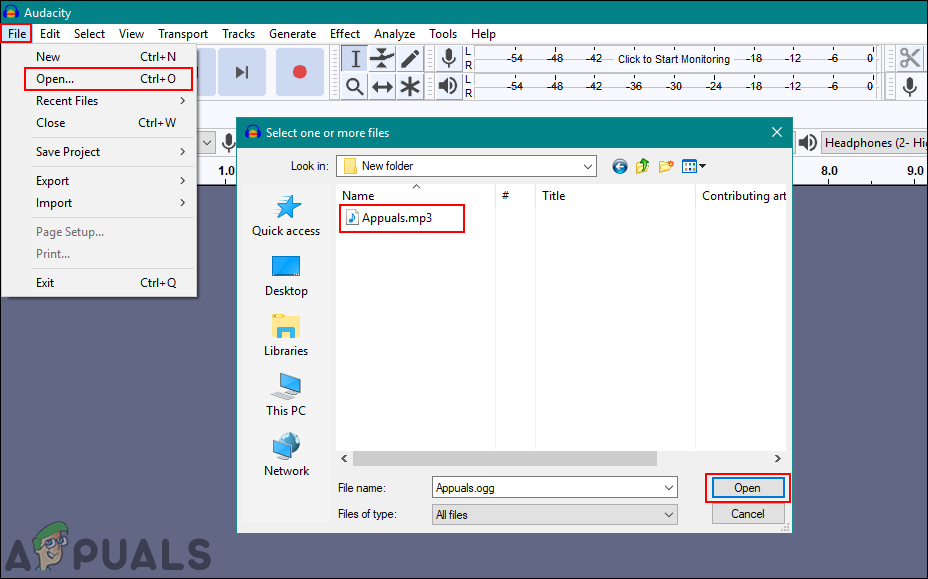
AudacityでMP3ファイルを開く
- 次に、をクリックします ファイル メニューをもう一度選択し、 書き出す オプションと選択 OGGとしてエクスポート リストのオプション。
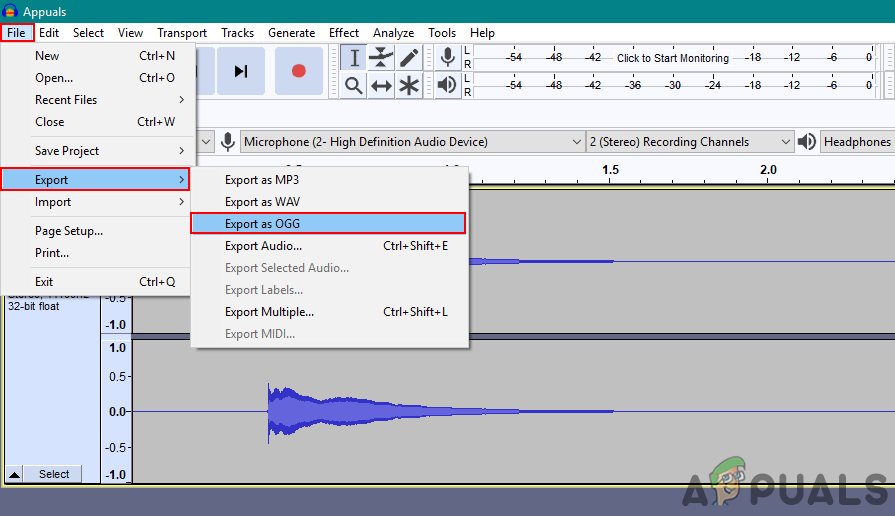
オーディオファイルをOGGとしてエクスポートする
- 提供する 名前 ファイルのを選択し、 品質 下部にあります。クリックしてください 保存する ボタンをクリックして、MP3ファイルをOGGとして保存します。
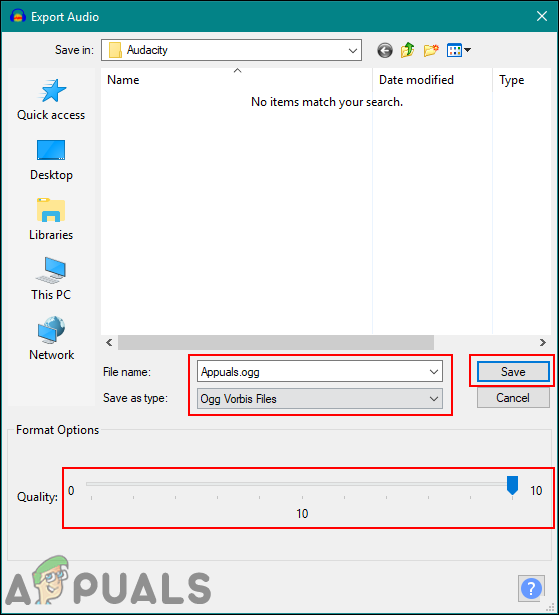
エクスポートファイルの名前と設定品質を提供する
AndroidでMP3をOGGに変換する
一部のユーザーは常にコンピューターにアクセスできるわけではないため、電話デバイスを使用してMP3をOGG形式に変換できます。最近のスマートフォンは、さまざまな種類のアプリケーションを使用することで、さらに多くのことを実行できます。 Google Playストアには、オーディオ形式を簡単に変換するのに役立つ多くのAndroidアプリケーションがあります。この方法では、MP3 Converterを使用して、以下に示すようにMP3からOGGへの変換を示します。
- に移動 Google Playストア と検索 MP3コンバーター 。 ダウンロード アプリケーションと 開いた それを上げます。
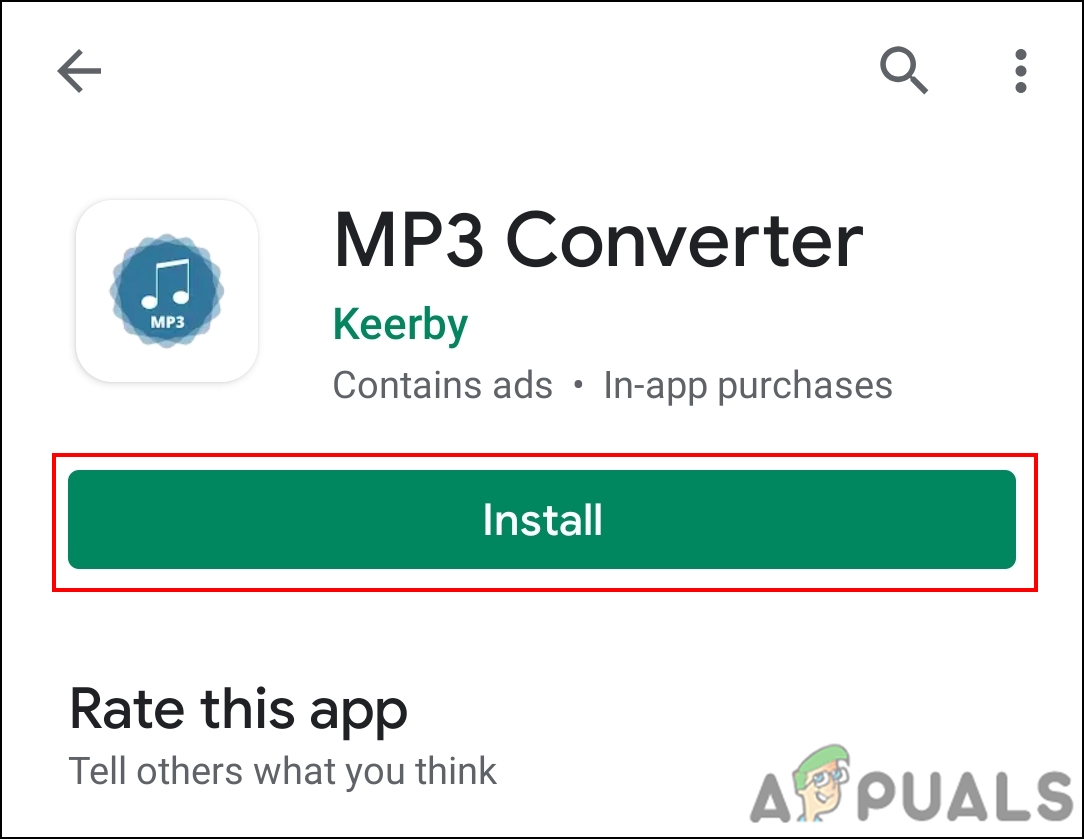
MP3コンバーターアプリケーションのダウンロード
- ファイルへのアクセスを許可する 初めて開いたときのアプリケーション用。クリックしてください 追加ファイル 上部にプラスアイコンが付いたボタン。あなたの MP3ファイル フォルダ内で選択します。
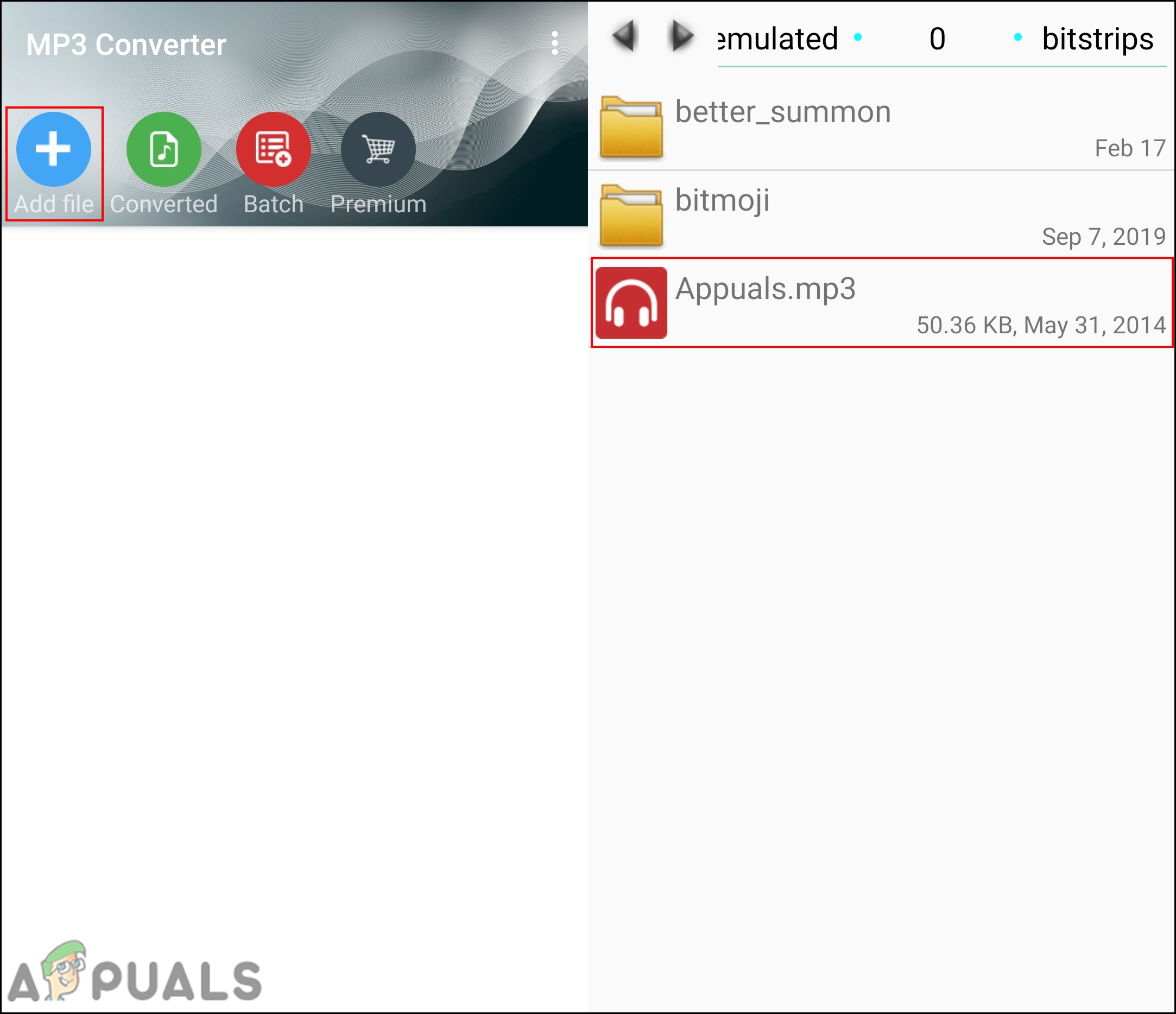
MP3ファイルをアプリケーションに追加する
- クリックしてください 変換 ボタンを押して、オーディオ詳細出力をに変更します OGG 以下に示すように:
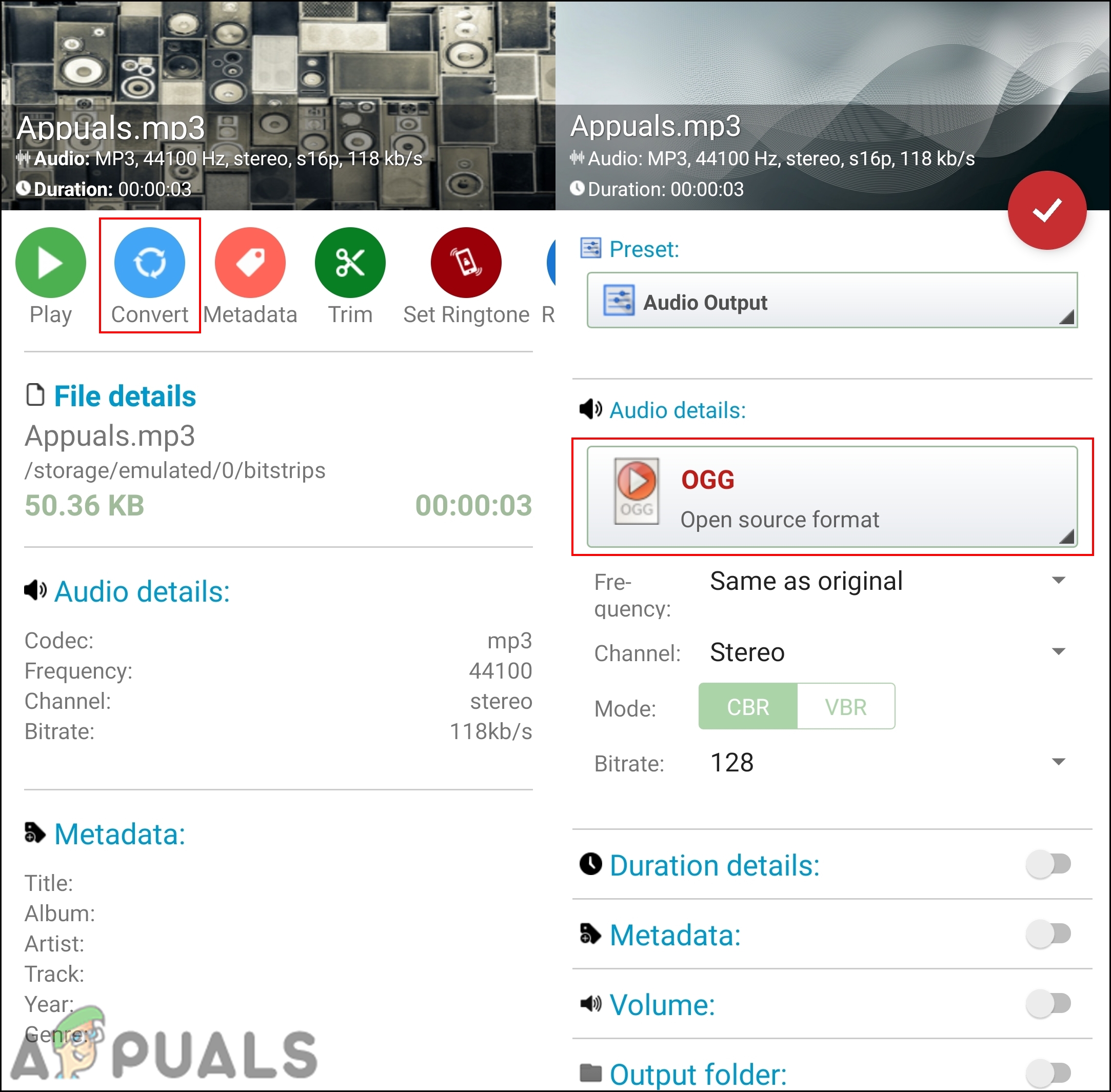
MP3をOGGに変換する
- クリックしてください ティック 変換を開始するボタン。完了すると、ファイルを見つけることができます カービィフォルダー あなたの内部ストレージの。